如何使用Win8自带命令查看硬件基本配置
- 时间:2015年04月02日 08:56:02 来源:魔法猪系统重装大师官网 人气:18236
查看Win8系统硬件基本配置的方法有很多种,大家最熟悉的就是使用鲁大师等第三方软件,可以查看CPU、显卡、内存等电脑配置信息,且非常详细的将每个硬件信息都显示出来。不过如果你想简单的查看某个硬件基本配置,可以通过Win8自带命令轻松搞定。
操作步骤如下:
1、系统下同时按住键盘上 “Windows” 和 “R” 键,调出运行对话框,输入“Dxdiag”命令,点击“确定”。

2、诊断工具”——“系统”下可查看主机处理器与内存的基本信息 。
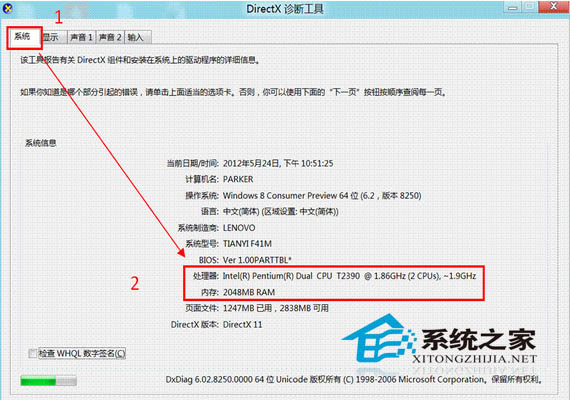
3、点击“显示”可以查看主机的显卡基本信息。
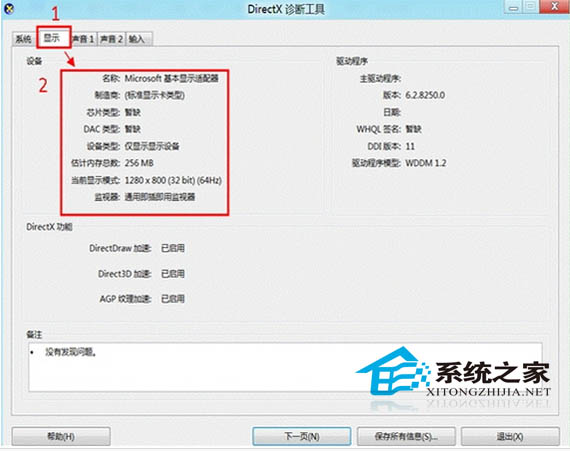
4、点击“声音”可以查看主机的声卡基本信息。
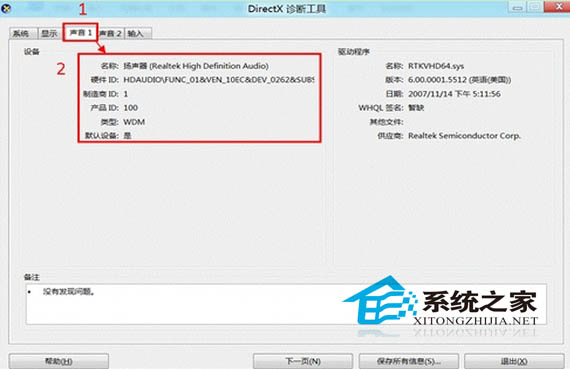
5、“设备管理器”下也能查看主机硬件的信息,系统下同时按住键盘上 “Windows” 和 “X” 键打开系统菜单 ,选择“设备管理器”。
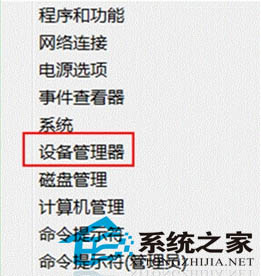
6、“设备管理器”下双击选择需要查看的硬件也可以查看相关硬件信息(本图选择CPU为查看对象)。
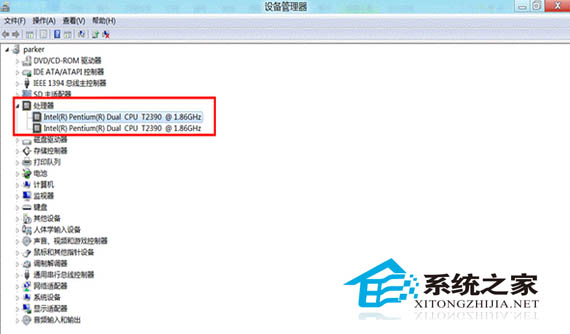
对于查看电脑硬件配置,在特定时候,我们有时候只要知道一小部分就可以了。完全不用重新上网下载一个软件,使用Win8自带命令这个小技巧则可以很好的帮助到你。
如何,使用,Win8,自带,命令,查看,硬件,基本配置,
上一篇:Win8搭建FTP服务器的妙招
下一篇:win8系统怎么使用超级按钮“搜索”功能









